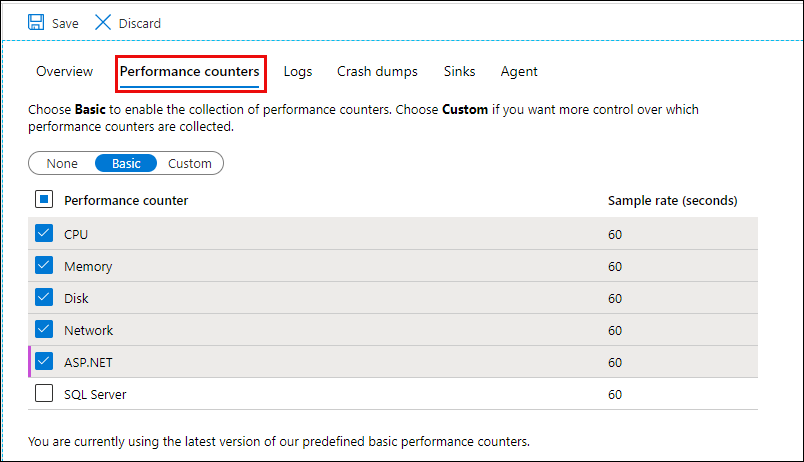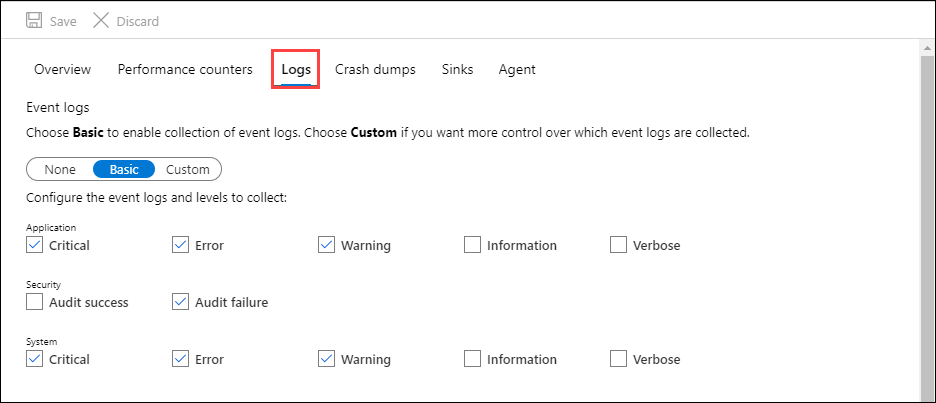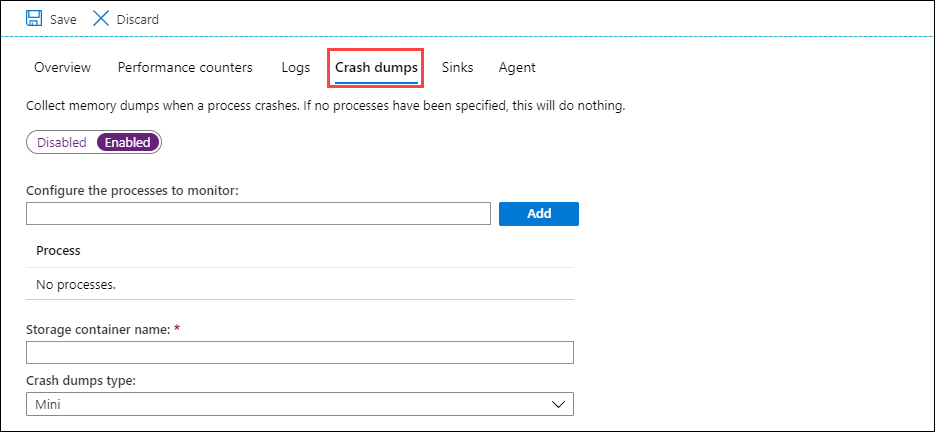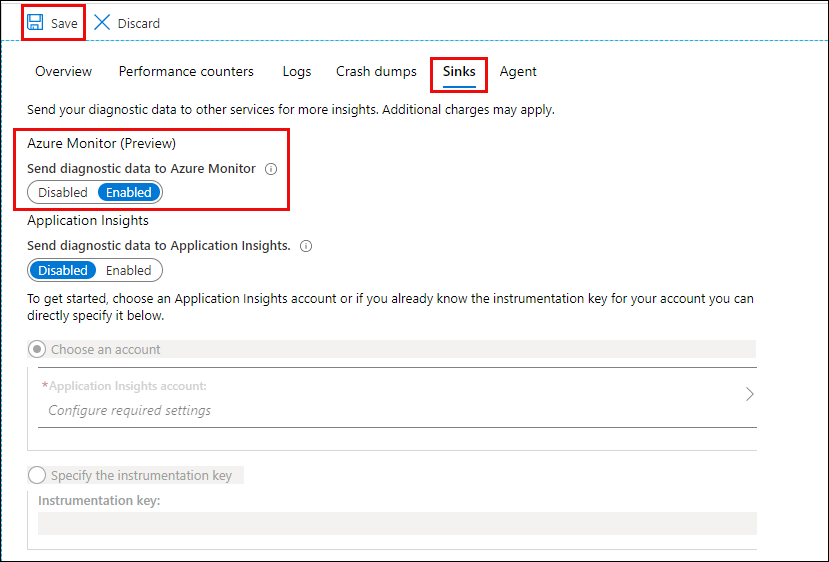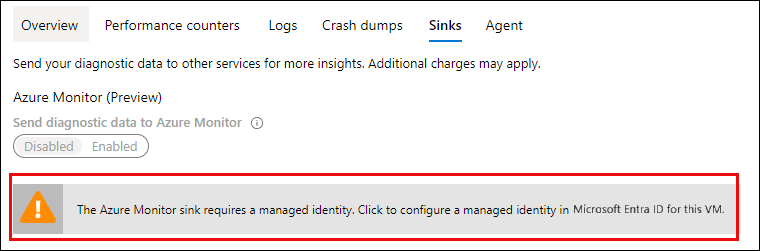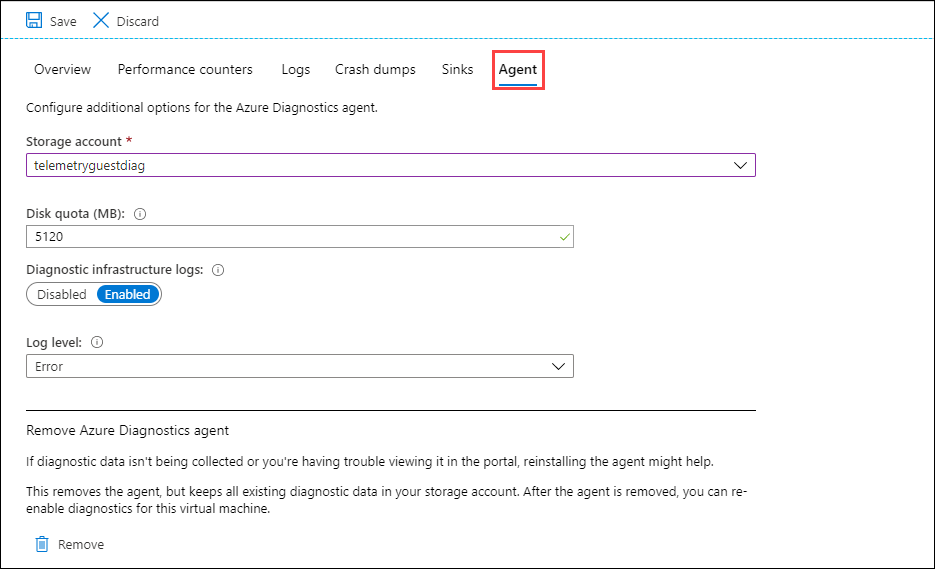Azure Diagnostics 확장은 게스트 운영 체제에서 모니터링 데이터를 수집하고 Azure 가상 머신 및 기타 계산 리소스의 워크로드를 수집하는 Azure Monitor의 에이전트입니다. 이 문서에서는 Windows용 Azure Diagnostics 확장을 설치 및 구성하는 방법에 대한 정보를 제공하고 데이터가 Azure Storage 계정에 저장되는 방법을 설명합니다.
진단 확장은 Azure에서 가상 머신 확장으로 구현됩니다. Azure Resource Manager 템플릿, PowerShell 및 Azure CLI를 사용하여 동일한 설치 옵션을 지원합니다. 가상 머신 확장을 설치하고 유지하는 방법에 대한 자세한 내용은 Windows용 가상 머신 확장 및 기능을 참조하세요.
개요
Windows용 Azure Diagnostics 확장을 구성하는 경우 지정된 모든 데이터가 전송될 스토리지 계정을 지정해야 합니다. 선택적으로 하나 이상의 데이터 싱크를 추가하여 데이터를 다른 위치로 보낼 수 있습니다.
- Azure Monitor 싱크: Azure Monitor 메트릭에 게스트 성능 데이터를 보냅니다.
- Azure Event Hub 싱크: Azure 외부로 전달하려면 Event Hubs에 게스트 성능 및 로그 데이터를 전송합니다. 이 싱크는 Azure Portal에서 구성할 수 없습니다.
Azure Portal을 사용하여 설치
Azure Portal의 개별 가상 머신에 진단 확장을 설치하고 구성할 수 있습니다. 구성으로 직접 작업하는 것이 아니라 인터페이스로 작업합니다. 진단 확장을 사용하도록 설정하면 가장 일반적인 성능 카운터 및 이벤트와 함께 기본 구성이 자동으로 사용됩니다. 특정 요구 사항에 따라 이 기본 구성을 수정할 수 있습니다.
참고
다음 단계에서는 진단 확장에 대한 가장 일반적인 설정을 설명합니다. 모든 구성 옵션에 대한 자세한 내용은 Windows 진단 확장 스키마를 참조하세요.
Azure Portal에서 가상 머신에 대한 메뉴를 엽니다.
VM 메뉴의 모니터링 섹션에서 진단 설정을 선택합니다.
아직 진단 확장을 사용하도록 설정하지 않은 경우 게스트 수준 모니터링 사용을 선택합니다.
모니터링 활성화를 보여주는 스크린샷
VM에 대한 새 Azure Storage 계정이 생성됩니다. 이름은 VM의 리소스 그룹 이름을 기반으로 합니다. 게스트 성능 카운터 및 로그의 기본 집합이 선택됩니다.
성능 카운터 탭에서 이 가상 머신에서 수집할 게스트 메트릭을 선택합니다. 고급 선택을 위해서는 사용자 지정 설정을 사용합니다.
로그 탭에서 가상 머신에서 수집할 로그를 선택합니다. 로그를 스토리지 또는 이벤트 허브로 전송할 수 있지만 Azure Monitor로는 전송할 수 없습니다. Log Analytics 에이전트를 사용하여 Azure Monitor에 대한 게스트 로그를 수집합니다.
크래시 덤프 탭에서 크래시 후 메모리 덤프를 수집할 프로세스를 지정합니다. 데이터는 진단 설정을 위해 스토리지 계정에 기록됩니다. 필요에 따라 Blob 컨테이너를 지정할 수 있습니다.
싱크 탭에서 데이터를 Azure 스토리지 이외의 위치로 보낼지 여부를 지정합니다. Azure Monitor를 선택하면 게스트 성능 데이터가 Azure Monitor 메트릭에 전송됩니다. Azure Portal을 사용하여 Event Hubs 싱크를 구성할 수 없습니다.
가상 머신에 대해 구성된 시스템이 할당한 ID를 사용하도록 설정하지 않은 경우 Azure Monitor 싱크를 사용하여 구성을 저장할 때 다음 경고가 표시될 수도 있습니다. 시스템이 할당한 ID를 사용하도록 설정하려면 배너를 선택합니다.
에이전트 탭에서 스토리지 계정을 변경하고, 디스크 할당량을 설정하고, 진단 인프라 로그를 수집할지 여부를 지정할 수 있습니다.
저장을 선택하여 구성을 저장합니다.
참고
JSON 또는 XML에서 진단 확장에 대한 구성을 포맷할 수 있지만 Azure Portal에서 수행되는 모든 구성은 항상 JSON으로 저장됩니다. 다른 구성 방법과 함께 XML을 사용하는 경우 Azure Portal을 사용하여 구성을 변경하면 설정이 JSON으로 변경됩니다. 또한 이러한 로그에 대한 보존 기간을 설정하는 옵션이 없습니다.
Resource Manager 템플릿
Azure Resource Manager 템플릿으로 진단 확장을 배포하는 방법에 대한 자세한 내용은 Windows VM 및 Azure Resource Manager 템플릿으로 모니터링 및 진단 사용을 참조하세요.
Azure CLI 배포
Azure CLI를 사용하여 다음 예와 같이 az vm extension set를 사용하여 기존 가상 머신에 Azure Diagnostics 확장을 배포할 수 있습니다.
az vm extension set \
--resource-group myResourceGroup \
--vm-name myVM \
--name IaaSDiagnostics \
--publisher Microsoft.Azure.Diagnostics \
--protected-settings protected-settings.json \
--settings public-settings.json
보호된 설정은 구성 스키마의 PrivateConfig 요소에서 정의됩니다. 다음은 스토리지 계정을 정의하는 보호된 설정 파일의 간단한 예입니다. 프라이빗 설정에 대한 자세한 내용은 예제 구성을 참조하세요.
{
"storageAccountName": "mystorageaccount",
"storageAccountKey": "xxxxxxxxxxxxxxxxxxxxxxxxxxxxxxxxxxx",
"storageAccountEndPoint": "https://core.windows.net"
}
공용 설정은 구성 스키마의 Public 요소에서 정의됩니다. 다음은 진단 인프라 로그, 단일 성능 카운터 및 단일 이벤트 로그 수집을 사용하도록 설정하는 공용 설정 파일의 간단한 예입니다. 퍼블릭 설정에 대한 자세한 내용은 예제 구성을 참조하세요.
{
"StorageAccount": "mystorageaccount",
"WadCfg": {
"DiagnosticMonitorConfiguration": {
"overallQuotaInMB": 5120,
"PerformanceCounters": {
"scheduledTransferPeriod": "PT1M",
"PerformanceCounterConfiguration": [
{
"counterSpecifier": "\\Processor Information(_Total)\\% Processor Time",
"unit": "Percent",
"sampleRate": "PT60S"
}
]
},
"WindowsEventLog": {
"scheduledTransferPeriod": "PT1M",
"DataSource": [
{
"name": "Application!*[System[(Level=1 or Level=2 or Level=3)]]"
}
]
}
}
}
}
PowerShell 배포
PowerShell을 사용하여 다음 예와 같이 Set-AzVMDiagnosticsExtension을 사용하여 기존 가상 머신에 Azure Diagnostics 확장을 배포할 수 있습니다.
Set-AzVMDiagnosticsExtension -ResourceGroupName "myvmresourcegroup" `
-VMName "myvm" `
-DiagnosticsConfigurationPath "DiagnosticsConfiguration.json"
프라이빗 설정은 PrivateConfig 요소에 정의되어 있습니다. 공용 설정은 구성 스키마의 Public 요소에서 정의됩니다. 스토리지 계정에 대한 세부 정보를 개인 설정에 포함하는 대신 Set-AzVMDiagnosticsExtension cmdlet의 매개 변수로 지정하도록 선택할 수도 있습니다.
다음은 진단 인프라 로그, 단일 성능 카운터 및 단일 이벤트 로그 수집을 사용하도록 설정하는 구성 파일의 간단한 예입니다. 프라이빗 및 퍼블릭 설정에 대한 자세한 내용은 예제 구성을 참조하세요.
{
"PublicConfig": {
"WadCfg": {
"DiagnosticMonitorConfiguration": {
"overallQuotaInMB": 10000,
"DiagnosticInfrastructureLogs": {
"scheduledTransferLogLevelFilter": "Error"
},
"PerformanceCounters": {
"scheduledTransferPeriod": "PT1M",
"PerformanceCounterConfiguration": [
{
"counterSpecifier": "\\Processor(_Total)\\% Processor Time",
"sampleRate": "PT3M",
"unit": "percent"
}
]
},
"WindowsEventLog": {
"scheduledTransferPeriod": "PT1M",
"DataSource": [
{
"name": "Application!*[System[(Level=1 or Level=2 or Level=3)]]"
}
]
}
}
},
"StorageAccount": "mystorageaccount",
"StorageType": "TableAndBlob"
},
"PrivateConfig": {
"storageAccountName": "mystorageaccount",
"storageAccountKey": "xxxxxxxxxxxxxxxxxxxxxxxxxxxxxxxxxxx",
"storageAccountEndPoint": "https://core.windows.net"
}
}
PowerShell을 사용하여 Windows를 실행하는 가상 머신에서 Azure Diagnostics를 사용하도록 설정을 참조하세요.
데이터 저장소
다음 표에서는 진단 확장에서 수집된 다양한 데이터 유형 및 이 데이터가 테이블로 저장되는지 BLOB으로 저장되는지 여부를 보여 줍니다. 공용 구성에서 StorageType 설정에 따라 테이블에 저장된 데이터를 BLOB에 저장할 수도 있습니다.
| 데이터 | 저장소 유형 | 설명 |
|---|---|---|
| WADDiagnosticInfrastructureLogsTable | 테이블 | 진단 모니터 및 구성 변경 내용입니다. |
| WAD 디렉토리 테이블 | 테이블 | 진단 모니터가 모니터링하는 디렉터리입니다. 이 그룹에는 IIS 로그, IIS 실패한 요청 로그 및 사용자 지정 디렉터리가 포함되어 있습니다. Blob 로그 파일의 위치는 Container 필드에 지정되고 Blob의 이름은 RelativePath 필드에 있습니다. AbsolutePath 필드는 Azure 가상 머신에 존재했던 파일의 이름과 위치를 나타냅니다. |
| WadLogsTable | 테이블 | 추적 수신기를 사용하여 코드에서 작성된 로그입니다. |
| WAD 성능 카운터 테이블 | 테이블 | 성능 계수기. |
| WAD Windows 이벤트 로그 테이블 | 테이블 | Windows 이벤트 로그 |
| wad-iis-failedreqlogfiles | 블롭 | IIS 실패한 요청 로그의 정보를 포함합니다. |
| wad-iis-logfiles | 블롭 | IIS 로그에 대한 정보를 포함합니다. |
| 맞춤 | 블롭 | 진단 모니터에 의해 모니터링되는 구성 디렉터리에 기반한 사용자 지정 컨테이너입니다. 이 Blob 컨테이너의 이름은 WADDirectoriesTable에 지정됩니다. |
진단 데이터를 볼 도구
여러 도구를 사용하여 스토리지로 전송된 후 데이터를 볼 수 있습니다. 예시:
- Visual Studio의 서버 탐색기: Microsoft Visual Studio용 Azure 도구를 설치한 경우 서버 탐색기에서 Azure Storage 노드를 사용하여 Azure Storage 계정에서 읽기 전용 Blob 및 테이블 데이터를 볼 수 있습니다. 로컬 스토리지 에뮬레이터 계정 및 Azure용으로 만든 스토리지 계정에서 데이터를 표시할 수 있습니다. 자세한 내용은 서버 탐색기로 스토리지 리소스 탐색 및 관리를 참조하세요.
- Microsoft Azure Storage Explorer는 Windows, OSX 및 Linux에서 Azure Storage 데이터로 손쉽게 작업할 수 있도록 해주는 독립 실행형 앱입니다.
- Azure Management Studio: 이 도구에는 Azure Diagnostics Manager가 포함되어 있습니다. Azure에서 실행되는 애플리케이션에서 수집한 진단 데이터를 보고, 다운로드하며 관리할 수 있습니다.
다음 단계
모니터링 데이터를 Azure Event Hubs로 전달하는 방법에 대한 자세한 내용은 Azure Diagnostics 확장에서 Event Hubs로 데이터 보내기를 참조하세요.